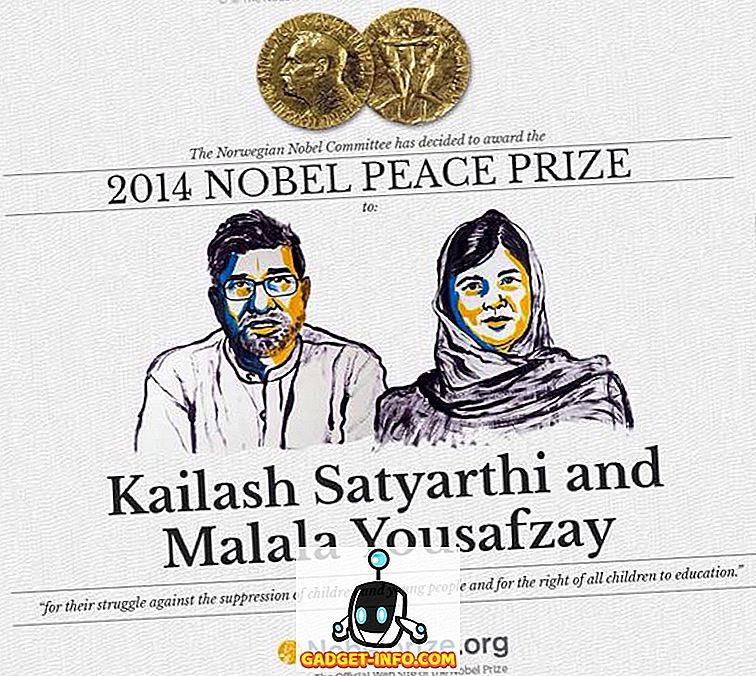Veliko ljudi me je vprašalo, ali lahko pošiljatelje razvrstijo po Googlovi pošti in nikoli nisem razumel, kaj pomenijo. Gmail je v osnovi zgrajen na iskanju, ne pa na razvrščanju. To ni zelo veliko funkcij za razvrščanje, saj številke lahko uporabite njihove napredne funkcije iskanja, da bi našli vse e-pošto vam je všeč.
Moram se strinjati. V zvezi z razvrščanjem po pošiljatelju, po pogovoru z mojimi prijatelji, se je zdelo, da si želijo način, da pregledajo vsa sporočila, ki so se nabrala v mapi Prejeto, in jih premaknejo na ustrezne oznake. Niso imeli nastavitev filtrov, zato bi bilo očitno, da bi bilo razvrščanje po pošiljatelju lepo, ker lahko preprosto izberete 10 e-poštnih sporočil enega pošiljatelja in jih arhivirate, namesto da greste po vsakem e-poštnem sporočilu, razvrščenem po datumu in po ponovnem opravljanju istega dela. ponovno.
V tem članku bom omenil nekaj načinov, kako lahko iz Gmaila dobite želeni rezultat. V bistvu lahko poiščete pošiljatelja in nato vidite samo e-poštna sporočila v mapi Prejeto, nato pa jih hitro arhivirate ali premaknete. Če imate drugačno rešitev, ki jo uporabljate za določen namen, napišite komentar in nam to sporočite.
1. način - nedavni pogovori (e-pošta)
V Gmailu je zelo lepa funkcija, ki vam omogoča hiter ogled vseh nedavnih pogovorov z določenim e-poštnim naslovom. Nadaljujte in odprite Gmail, nato pa kliknite na e-poštno sporočilo. Lebdite nad imenom osebe in pojavilo se bo pojavno okno:

Na dnu boste videli povezavo E-pošta . Če kliknete na to, se prikažejo vsi nedavni pogovori do in od te osebe.

Upoštevajte, da lahko v Gmailu opravite tudi iskanje z možnostmi Za in Od . Če se tega ne spomnite, lahko vedno kliknete majhno puščico navzdol na desni strani iskalnega polja, ki prikaže možnosti iskanja.

Zdaj, ko imate e-poštna sporočila te osebe, jih lahko hitro premaknete na ustrezno oznako, tako da izberete vse in arhivirate.

Na prvi strani z rezultati bo izbrana le e-poštna sporočila, na vrhu pa bo prikazano polje, kjer lahko izberete vsa e-poštna sporočila, ki ustrezajo temu iskanju. Seveda bo to prineslo vsa sporočila te osebe, ne glede na to, ali so v mapi »Prejeto« ali na etiketi. Morda boste želeli videti tiste iz mape »Prejeto«.

Upoštevajte, da če imate kup e-poštnih sporočil od nekoga v mapi »Prejeto« in jih želite premakniti na oznako, lahko ustvarite filter in premaknete trenutne plus morebitne bodoče ali pa dodate možnost v iskalno poizvedbo z oznako : Prejeto . Tu na primer vidim vsa sporočila mojega prijatelja, ki so samo v mapi Prejeto.

To pomeni, da je postopek hitrega razvrščanja e-poštnih sporočil enega pošiljatelja med iskanjem samo v mapi Prejeto. Nato se lahko vrnete v pogled Prejeto in začnete iskanje z drugim e-poštnim naslovom, nato pa jih premaknete v oznako in arhivirate.
2. način - Oznake in filtri
Če želite nekaj bolj trajnega, je druga rešitev ustvariti etiketo in nato ustvariti filter za premik vseh trenutnih in prihodnjih e-poštnih sporočil od nekoga v novo oznako. V Gmailu lahko iščete in najdete tisoč vaj o tem, kako ustvariti oznake in filtre, zato tega ne bom ponavljal tukaj.
Ko ustvarite oznako in filter, boste s klikom nanj v levem podoknu hitro prikazali vsa e-poštna sporočila tega pošiljatelja po datumu.

Vendar pa večina ljudi išče način, kako to storiti, da bi arhivirala e-pošto, ki je ostala v mapi »Prejeto« v oznako, zato je nastavitev oznak in filtrov uporabna, če te težave ne boste imeli pozneje. Uživajte!